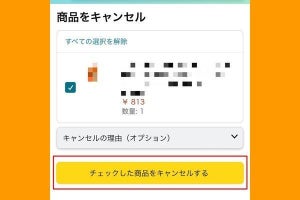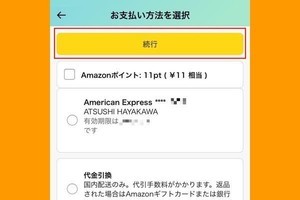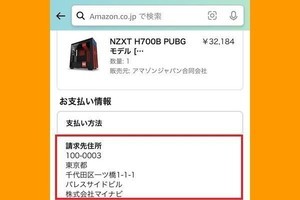Amazon「定期おトク便」の注文を確認する方法
Amazonで日用品や消耗品などを購入する場合、その都度注文するよりも「定期おトク便」を利用したほうが、安価なうえに買い忘れもなくなります。ただし、定期おトク便でどの商品がどれくらいのペースで届くのかを把握しておかないと、余計な出費が発生したり、置き場所に困ったりしかねません。定期おトク便を利用している人は、管理画面で注文状況を確認しておきましょう。
定期おトク便の管理画面を開く方法
定期おトク便の管理画面を開く方法は、Amazonショッピングアプリ、Amazonのモバイルサイト、PCサイトでそれぞれ異なります。また、定期おトク便の確認メールから管理画面を開くことも可能です。ここでは、定期おトク便の管理画面を開く方法を4パターン紹介します。
Amazonアプリの場合
モバイルサイトの場合
PCサイトの場合
-

【1】AmazonのPCサイトで自分のアカウント名にマウスカーソルを合わせるとメニューが展開されます。その状態で「ご利用中の定期おトク便の変更・停止」をクリックすると、定期おトク便の管理画面が開きます
メールから開く場合
定期おトク便の管理画面で確認できること
定期おトク便の管理画面は、「配送スケジュール」と「定期便商品」、「設定」の3つのタブに分かれています。
「配送スケジュール」タブでは配送予定日ごとに、「定期便商品」タブでは商品ごとに定期おトク便の注文が一覧表示されます。「設定」タブでは配送日や配送先住所、支払い方法などを一括して管理でき、それらの変更手続きも行えます。なお、Amazonアプリ、モバイルサイト、PCサイトで確認できる情報は同じです。
-

「配送スケジュール」タブでは、今後の配送予定日や配送される商品、商品ごとの価格、割引率、配送間隔などを確認できます
-

「定期便商品」タブでは、定期おトク便を利用しているすべての商品の配送間隔や次回配送日などを確認できます
Amazon「定期おトク便」の注文を変更する方法
定期おトク便の注文を変更するには、管理画面から指定します。次の配送をスキップしたり、配送スケジュールや商品の数量、支払い方法などさまざまな項目を変更できます。
定期おトク便の管理画面で変更できる項目
定期おトク便の管理画面から変更できる注文内容は下記のとおりです。
- 配送ペース(購入間隔)
- 次回の配送日
- 商品の数量
- (色やサイズなどのオプション)
- お届け先住所
- 支払い方法
- ギフト券の利用設定
- 請求先住所
- 毎月の配送日(定期購入日)
- 毎週の配送曜日(定期購入曜日)
定期おトク便の配送をスキップする方法
定期おトク便の配送日が近づいたものの、商品をすぐに必要としない場合は次回の配送を「スキップ」できます。定期おトク便を解約せずに先送りできるので、定期的に管理画面をチェックして配送スケジュールを確認するといいでしょう。ただし、「配送スケジュール」画面に記載された「配送を変更できる最終日」を過ぎるとスキップできません。
定期おトク便の配送スケジュールや数量を変更する方法
定期おトク便では、「配送間隔が短すぎて消費しきれない」「次の配送を先送りしたい」「一度に配送される商品の数を変更したい」といった場合、商品ごとに配送間隔や次回の配送日、購入数量を変更することが可能です。次回の配送日を変更して先送りすれば、「スキップ」と同じことになります。変更方法は以下のとおりです。
-

【1】前述した方法で定期おトク便の管理画面を開いて、「配送スケジュール」タブで商品の「〇か月ごとに1ユニット」をタップします
-

【2】「配送スケジュールを変更」画面が開きます。ここから数量や配達ペース、次回の配送日を変更できます
-

【3-配達ペース】手順【2】の画面で「〇か月ごとに配達されます」または「毎月配達されます」をタップすると、月単位もしくは週単位で購入間隔を変更できます。変更したら「完了」をタップします
-

【3-次回の配送】手順【2】の画面で「次回の配送は……」をタップすると、配送日を遅くしたり、早めたりできます。変更したら「完了」をタップします
上記のほか、手順【1】の画面で商品画像をタップして、商品個別の詳細設定画面から変更する方法もあります(次々項を参照)。
定期おトク便の配送をまとめて15%オフにする方法
Amazonの定期おトク便では、3個以上の商品をまとめて同じ配送日に設定することで、最大15%の割引が適用されます。複数の商品を定期おトク便で購入しているのに配送日がバラバラに指定されている場合は、次の方法で3個まとめて同じ日に配送されるように設定すると、最もお得な割引価格で購入できます。
【1】定期おトク便の管理画面を開き、「配送スケジュール」タブで先々の予定を確認します
【2】「〇か月ごとに1ユニット」→「次回の配送は……」の順にタップして、3つ以上の商品を同じ配送日にまとめます(画像付きの説明は前項参照)
-

【まとめる前】「さらに1個(2個)の商品を追加して、最大15%までおまとめ割引が適用されます」と表示されています
-

【まとめた後】「最大の割引率が適用されます」と表示されました。各商品の割引率も確認できます(※)
※割引率は「最大15%」であるため、中には3個以上まとめても15%未満の割引(5%や10%)に留まる商品もあります
定期おトク便の注文を商品個別に変更する方法
特定の商品のみ注文内容を変更したい場合は、定期おトク便の管理画面の「定期便商品」タブから商品を選択して指定します。商品の数量や配送間隔、次回配送日のほか、届け先住所や支払い方法なども変更できます。
-

【PC-1】PCサイトでは定期おトク便の管理画面で「定期便商品」タブを開き、商品画像をクリックすると詳細画面が開きます。お届け先住所や支払い方法、請求先住所はこの画面で「変更」のリンクをクリックします
定期おトク便の配送日やお届け先住所、支払い方法を一括変更する方法
定期おトク便の配送日を一括変更するには、定期おトク便の管理画面にある「設定」タブにて行います。「設定」タブでは、毎月の配送日や毎週の配送曜日のほか、届け先住所、支払い方法、請求先住所を変更でき、その内容は定期おトク便で購入しているすべての商品に適用されます。
-

定期おトク便の管理画面で「設定」タブを開き、下記の方法で各項目を変更します
【配達日】設定タブで「毎月の定期購入 第XXまでに到着」をタップして、カレンダーで今後の配達日を指定して「変更する」をタップします
【配達曜日】設定タブで「毎週の定期購入 〇曜日までに到着」をタップして、今後の配達曜日を指定して「確認する」をタップします
【届け先住所・請求先住所】設定タブで住所をタップして(PCサイトでは「変更」をクリック)、今後の配達先を指定します。新しい住所を登録するときは画面をスクロールして入力し、「この住所を使う」をタップします
【支払い方法】設定タブでクレジットカードなどの方法をタップして(PCサイトでは「変更」をクリック)、今後の支払い方法を指定します。クレジットカード番号の再入力を求められたら、画面の指示に従いましょう。Amazonギフト券(ギフトカード)を利用する場合は画面上部の項目にチェックを入れます
定期おトク便を解約(停止)する方法
定期おトク便による商品の定期購入を解約(停止)したい場合は、管理画面の「定期便商品」タブから商品の「詳細設定」画面に進むとキャンセルを申し込めます。
Amazonアプリ、モバイルサイトの解約手順
- 定期おトク便の管理画面で「定期便商品」タブを開き、商品の「詳細設定」をタップします
- 画面を最下部までスクロールして「定期おトク便を停止する」をタップします
- 「登録をキャンセルする」をタップすると解約完了です
PCサイトの解約手順
- PCサイトでは、まず定期おトク便の管理画面で「定期便商品」タブを開きます
- 次に商品画像をクリックして詳細画面を開き、右下の「定期おトク便を停止する」をクリックします
定期おトク便を注文した直後(初回注文が届く前)にキャンセルしたい場合は、通常の購入時のキャンセルと同じ手順になります。具体的な方法は関連記事「Amazonの注文をキャンセルする方法」を参照してください。